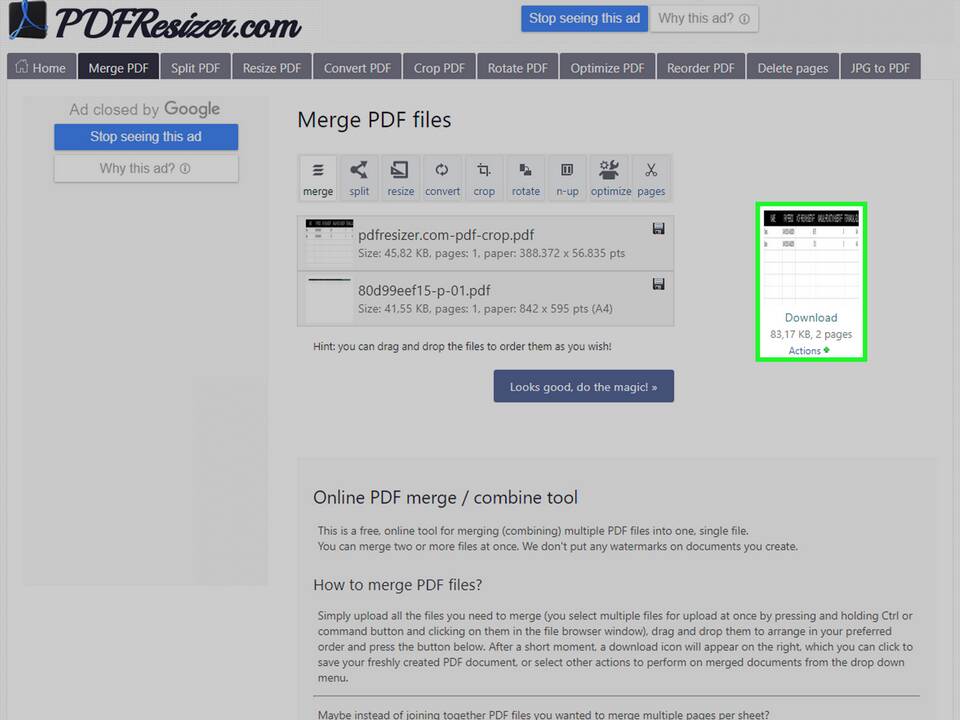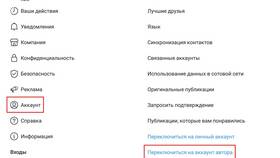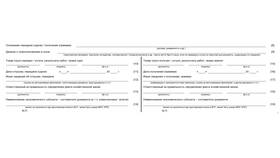Вырезание части документа может потребоваться для редактирования, сокращения или подготовки выдержек. Рассмотрим основные методы.
Содержание
Основные способы вырезания фрагментов документов
Программы для работы с текстовыми документами
- Microsoft Word
- Google Docs
- LibreOffice Writer
- Блокнот (для простого текста)
Пошаговая инструкция для Microsoft Word
Выделение нужного фрагмента
- Установите курсор в начало фрагмента
- Зажмите левую кнопку мыши
- Проведите до конца нужного участка
- Отпустите кнопку мыши
Вырезание выделенного текста
| Способ | Действие |
| Горячие клавиши | Ctrl+X (Windows) или Command+X (Mac) |
| Контекстное меню | Правой кнопкой мыши → Вырезать |
| Панель инструментов | Вкладка "Главная" → иконка "Вырезать" |
Работа с PDF документами
Использование Adobe Acrobat
- Откройте PDF в Adobe Acrobat Pro
- Выберите инструмент "Редактировать PDF"
- Выделите нужные элементы
- Нажмите Delete или выберите "Вырезать"
Альтернативные программы для PDF
- Foxit PhantomPDF
- PDFelement
- Nitro Pro
- Бесплатные онлайн-редакторы
Вырезание страниц из документа
| Тип документа | Как вырезать страницы |
| Word | Перейти на страницу → Выделить все → Вырезать |
| Инструмент "Управление страницами" → Удалить | |
| Excel | Правой кнопкой на ярлыке листа → Удалить |
Советы по работе с документами
- Всегда сохраняйте копию оригинала перед редактированием
- Для сложных документов используйте профессиональные редакторы
- Проверяйте целостность документа после редактирования
- Учитывайте форматирование при вырезании фрагментов
Безопасное удаление конфиденциальных данных
- Сделайте резервную копию
- Вырежьте нужные фрагменты
- Используйте функцию "Зачернить" для PDF
- Проверьте метаданные документа